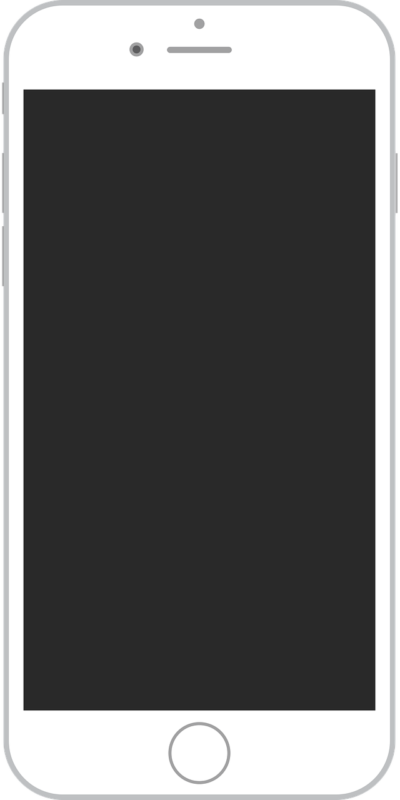PC画面上部の「すべてのデバイス」をクリックしましょう。
目次
手順④削除するデバイスを選択する

するとiPhoneが一覧で表示されるので、アクティベーションロックを解除したいiPhoneを選択しましょう。
名前がわからない場合は設定画面からユーザー名を割り出しましょう。
手順⑤消去をクリックする

次に操作オプションが表示されます。
その右の「iPhoneを消去」をクリックしましょう。
「このiPhoneを消去しますか?」と表示されるので「消去」をクリックしてください。
これでiPhoneのデータを削除することができました。
手順⑥アカウントから削除をクリックする

iPhoneデータの消去が完了すると「消去済み」というステータスに変更されました。
しかしこの状態ではアクティベーションがまだ有効になっています。
そのため「アカウントから削除」をクリックしましょう。
これでiCloudとの連携を解除することができました。
最後に「削除」をクリックしてアクティベーションロックを解除しましょう。
アクティベーションロックを回避する方法

ここまでしないと解除できないアクティベーションロック。
そもそもアクティベーションを回避するにはどうすればいいのでしょうか。
短期的に回避する方法

短期的にアクティベーションロックを回避するには
- iPhoneの設定アプリを開く
- 「Wi-Fi設定」で接続しているiをタップ
- 詳細画面を開くDNSを変更する
- DNS入力が完了すれば「アクティベーション ヘルプ」をタップ
でOK。
これでメールアドレス宛に「関連成功」というメールが送信されてきます。
DNSに関しては
- アメリカ : 104.154.51.7
- ヨーロッパ : 104.155.28.90
- アジア : 104.155.220.58
- その他 : 78.109.17.60
です。
長期的に回避する方法

長期的にアクティベーションロックを回避するには
- iPhoneの設定アプリを開く
- 「メニュー」→「アプリケーション」→「クラッシュ」をタップ
- iPhoneが再起動される
- 言語と地域の設定をする
- 「Wi-Fi設定」でWi-Fiのiマークをタップ
- 「HTTP プロキシ」の詳細画面を開く
- iPhoneにあるアドレスを全て削除して「ポート」の詳細画面を開く
- 15~30の好きな数字を入力し「b」をタップ
- 「戻る」→「次へ」をタップ
- ホーム画面が表示されるまで言語選択を繰り返す
でOK。
AppleIDを消去してiCloudロックを解除する方法